Steamで販売中の工場建設シミュレーションゲーム『Satisfactory』のマルチサーバーの立て方・サーバーへの入り方を紹介・解説します。
目次
Satisfactoryってどんなゲーム?
SatisfactoryはFICSIT社という会社の一員として未知の惑星を探索・開拓していく工場建設シミュレーションです。
素材を採集・部品に加工・部品から製品へとさらに加工という一連の流れをどんどんと自動化していき、大量生産を行える工場を建設することがメインの目的となるゲームです。
ゲーム名 |
Satisfactory (サティスファクトリー) |
|---|---|
ジャンル |
工場建設シミュレーション/サンドボックス |
プラットフォーム |
Steam |
属性 |
クラフト、マルチプレーヤー、工場、建設、協力プレイ(オンライン) |
開発 |
コーヒー・ステイン・スタジオ |
リリース日 |
2024年9月11日(正式版リリース日) |
公式サイト |
Satisfactoryは2024年9月に正式版として配信され、アップデートによって新たな要素が追加されました。
単なる工場の建設だけでなく、クリーチャーの存在する惑星内を探索し、探索で見つけたアイテムで新たな技術を開発するという未開の惑星ならではの要素があるのも特徴です。
マルチプレイにも対応しており、マルチプレイならみんなで工場を協力して建築したり、探索と建築を分担したりなど、遊びの幅が広がります。
そこでこの記事では、VPS(バーチャルプライベートサーバー)のサービスを利用して、Satisfactoryのマルチプレイを楽しむ方法を解説していきます!
サーバーを立てるならVPSがおすすめ
サーバーを立てるといってもいくつか方法があります。
サーバーを立てる3つの方法
- 自分でサーバー用の パソコン(PC)を用意 する
(費用=大、手間=大) - レンタルサーバーで サーバーをレンタル する
(費用=中、手間=大) - レンタルサーバーで 仮想サーバー(VPS)を利用 する
(費用=小、手間=小)
自分でサーバー用のPCを用意して、24時間稼働させながらサーバーを公開する方法もありますが、手軽で安くサーバーを立てたい場合は レンタルサーバーのVPSサービス がおすすめです。
Satisfactoryのサーバーの立て方でもし迷っているなら、費用対効果の高いVPSのサービスを一度検討してみてください。
● VPSってなに?
VPSとは「Virtual Private Server(バーチャルプライベートサーバー)」の略で、日本語にすると「仮想専用サーバー」となります。
実際には1台のサーバーの中にいくつもの仮想的なサーバーを作る仕組みのことです。それぞれの領域を利用者が管理者の権限で扱う事ができるため、あたかも自分専用のサーバーを使っているのと同等の事ができるようになります。
マルチサーバーとは、複数のプレイヤーで同じゲームをマルチプレイ(同時プレイ)できるサーバーのことです。マルチプレイ専用のサーバー ⇒ 「マルチサーバー」と覚えてOKです。
プライベートサーバーとは、自分専用のサーバーという意味になります。自分で設定を変えたり好きな環境設定でゲームを楽しむことができます。ゲームの内容によっては、許可した人だけをサーバーに入れて遊ぶことができたりもします。VPSという言葉が広く知れ渡っている現在では、VPSの事をプライベートサーバーと呼んでいる可能性もあります。
おすすめのレンタルサーバー
サーバーをゲーム用のマルチサーバーとして利用する場合は、ゲーム用に特化したレンタルサーバーを提供している会社をぜひ利用しましょう。
ゲーム向けのVPSサービスを提供しているレンタルサーバーはいくつかありますが、Satisfactory のテンプレートを提供しているレンタルサーバーは以下があります。
| サイト名 | 特徴と魅力 |
|
|
|
|
|
|
|
|
|
|
|
|
サーバー選びのポイントなどを詳しく知りたい場合はこちら ↓
この記事では、「ConoHa」でのサーバーの立て方を紹介します。
ConoHa のレンタルサーバーは初期費用もなく、数多くのゲーム用テンプレートが用意されております。「Satisfactory」向けのテンプレートもあり、設定変更のヘルプページも用意されています。初めての人にとっても、とても安心なサービスです。
ConoHa for GAME の特徴
「ConoHa for GAME」とは、ホスティングサービスを提供する ConoHa(運営:GMOインターネット株式会社)が提供する、マルチプレイゲーム専用のサーバーレンタルサービスです。
高機能で高速なサーバーを低料金で利用でき、また人気の高いゲームの専用テンプレートが用意されているため、短時間ですぐにマルチプレイが開始できる という特徴をもっています。
出典: Conoha 公式サイト
詳しくは以下をご覧ください。
ここからは、「ConoHa for GAME」を使って、実際に Satisfactory のマルチサーバーを構築する手順を紹介していきます。
マルチサーバーの構築手順
ConoHaアカウントの作成方法
ConoHaアカウントおよびサーバーの作成方法については以下の記事で詳しく解説していますのでこちらをご参照ください。
サーバーのイメージタイプでは「Satisfactory」を選択します。「Satisfactory」では1GB以上のプランが使用可能です。
1GBから使用は可能ですが、安定した動作を求める場合は2GB以上のプランをオススメします。
サーバーへのログイン情報を確認する
管理画面のサーバー一覧からSatisfactoryのサーバーのIPアドレスを確認
管理画面のサーバー一覧からGAMEを選択し、先ほど立てたサーバーのIPアドレスを確認します。画像の赤枠内がIPアドレス表示になっています。
ゲームからサーバーへアクセスする際に必要になるのでメモしておきましょう。
Satisfactoryからマルチサーバーへアクセス
アクセス手順
- タイトル画面から「サーバー管理」を選択し、画面下部に表示された「サーバー追加」を選択
- 「アドレス」に先の手順で確認したIPアドレスを入力し、「ポート」の欄に「7777」と入力されていることを確認して「確認」をクリック
- 初回接続時のみ以下の設定へ進む
- サーバー選択後、上部のタブから「状態」を選択し、「ゲームに参加」をクリック
初回接続時の設定手順
サーバーを建てたあと、初回接続時にはサーバー名の設定などが必要になります。以下の手順で設定を進めてください。
なお、サーバーごとに一度設定が必要なだけですので、設定が完了した後に他の人が接続する場合はこの手順は必要ありません。
- 任意のサーバー名を入力し「確認」をクリック
- 任意の管理者パスワードの設定を行う。入力後、「確認」をクリック
- サーバー一覧にサーバーが追加されたことを確認する
- サーバーを選択後、上部のタブから「ゲーム作成」を選択し、好きな開始エリアとセッション名を設定
- 必要に応じて「サーバー設定」から設定を行う(※詳しくは後述)
- 続けてゲームに接続する場合は上記アクセス手順の④に戻る
サーバーへの接続画面の見方
※画像はクリックで拡大可能
※サーバー設定の項目について
項目 |
設定内容 |
|---|---|
|
サーバー名 |
サーバー名を任意に設定します |
|
セッション名 |
セッション名を任意に設定します |
|
管理用パスワード |
管理用パスワードを変更します |
|
プレイヤーのパスワード保護 |
サーバーにプレイヤーが接続する場合のパスワードの有無とパスワードを設定します。 デフォルトでは未設定になっています |
|
接続しているプレイヤーがいないときにゲームを一時停止する |
チェックを入れると、接続しているプレイヤーがいなくなった場合にゲーム内時間が停止します |
|
プレイヤーが切断したときのゲームのセーブ |
チェックを入れるとプレイヤーがゲームから切断した場合に進行状況を保存します |
無事接続ができたら
無事にゲームが開始出来たら接続は完了です。
一緒に遊ぶ人にサーバーのIPアドレスを伝え上記のアクセス手順でゲームに接続してもらえば一緒に遊ぶことができます。
まとめ
無事にマルチサーバーを構築し接続できましたでしょうか?
マルチサーバーを利用して遊べばSatisfactoryの世界での遊びがより自由になります。
友達と一緒に未知の惑星の開発や探索を心行くまで楽しみましょう。








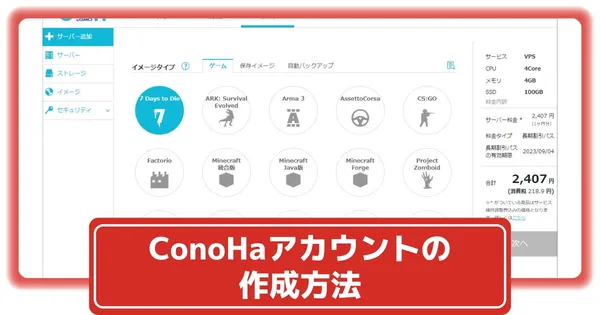








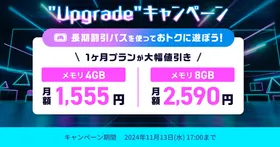




このxgamesの統合版でスーパーフラットのやつにする方法を知りませんか?
Steam/PS4.5/XBOX1.シリーズS/X
オープンワールド戦争サバイバル
RUST(ラスト) Season.13 最終回
「ニコニコ老人会RUST2最終日
決戦、イエティ(vs恭一郎)頂上戦争」
▽レイド開始19:00, 終了→24:00
UNKちゃん×バトラ
×こーすけ(最終兵器俺達)
×たけぉ(人狼高田村)
※戦場のピアニスト(ゆゆうた)
(11:35~)
ttps://twitch.tv/kato_junichi0817
RUST Season.13 第2夜
「ニコニコ老人会RUST2
エピソード2 戦場の絆」
UNKちゃん×バトラ×ゆゆうた
×こーすけ(最終兵器俺達)
×たけぉ(人狼高田村)
(13:03~)
ttps://twitch.tv/kato_junichi0817
RUST(ラスト) Season.13 第1夜
「王と愉快な奴隷達。
ニコニコ老人会RUST2/Ep.1」
UNKちゃん×バトラ×ゆゆうた
×こーすけ(最終兵器俺達)
(16:01~)
ttps://twitch.tv/kato_junichi0817
動画の宣伝用の掲示板を用意しました。
ご自由に動画や配信の宣伝、おすすめの動画の紹介などにご利用ください。